オンライン面談接続方法
Teamsでのオンライン面談の始め方について、手順をご案内させていただきます。
推奨環境
| ご利用環境 | ご利用条件 |
|---|---|
Windows PC/Mac |
Teamsクライアント(デスクトップアプリ)のインストール、 もしくは下記推奨ブラウザいずれかのご環境(手順はこちら) 推奨ブラウザ:Microsoft Edge、Google Chrome |
iOS(iPhone/iPad) |
Teamsアプリのインストールが必要です(手順はこちら) |
Android |
Teamsアプリのインストールが必要です(手順はこちら) |
※ ご利用になるデバイス・OS は、最新の更新プログラムが適応されていることを推奨いたします。
ご利用開始の手順(PC)
1. メールで送付のTeamsのURLにアクセス
招待メールをお送りします。メールを開き、「Microsoft Teams会議に参加」または
「今すぐ会議に参加」をクリックします。
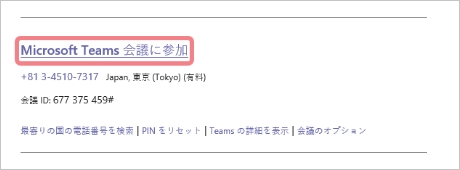
2. Web上(ブラウザ)で参加、またはアプリで参加を選択
Teamsアプリをお持ちでない方は、
「このブラウザーで続ける」をクリックいただくと、Webブラウザで参加することが可能です。
※ブラウザご利用の場合、ChromeまたはEdge推奨
※今後Microsoft社による仕様変更により、参加方法の選択画面が図の表示から変わる可能性がございます
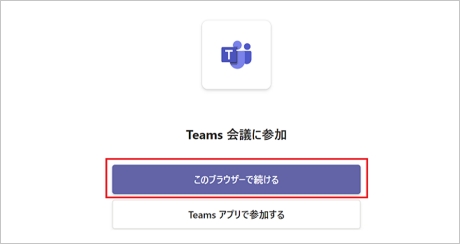
Teams がマイクとカメラを使用できるかどうかを確認するメッセージが表示されます。 [許可] を選択してください。
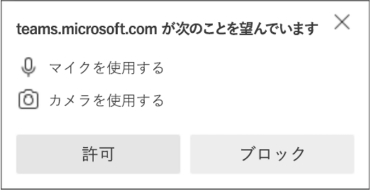
3. オンライン会議にご参加
「名前を入力」欄にご自身のお名前を入力し、
「今すぐ参加」をクリックして、オンライン会議に
ご参加ください。
※ メールアドレスがMicrosoftアカウントに登録されている場合や、Office365アカウントをお持ちの方は名前の入力は不要です
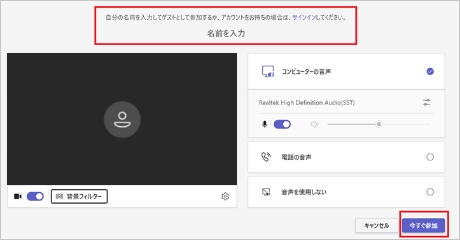
4. セキュリティ警告画面が表示された場合は、アクセスを許可する
利用開始時にセキュリティの警告画面が表示される場合があります。
その際は、ご利用のネットワーク環境を選択のうえアクセス許可をお願いいたします。
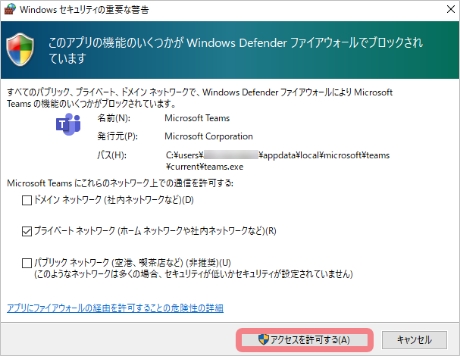
5. 開始まで待機
ご参加いただいた通知を開催者(弊社)が確認し、開始のための操作を行うとオンラインミーティングが開始されます。
それまではロビーにてそのままお待ちください。
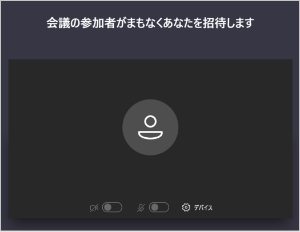
ミーティング中の操作
ミーティング画面下部に操作バーが表示されます。
ご利用の環境によっては、図と異なる表示になる可能性があります。
- 音声が聞こえない場合は、お使いのPCの設定でスピーカーの音量設定をご確認ください
- ビデオ・音声の利用には、それぞれWebカメラ・マイクが必要です
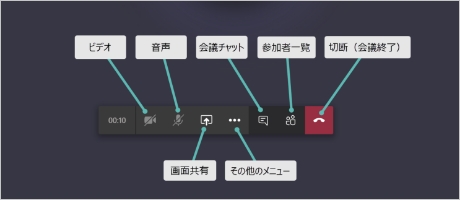
ご利用開始の手順(iOS/Android)
1. メールで送付のTeamsのURLにアクセス
招待メールをお送りします。メールを開き、「Microsoft Teams会議に参加」または
「今すぐ会議に参加」をクリックします。
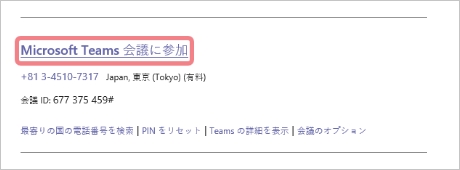
2. Teamsアプリをインストール
ご利用の端末にTeamsアプリがインストールされていない場合は、ストアよりインストールを行います。
Androidの場合:「google Play ストア」からTeamsアプリをインストールします。(「google Play ストア」を開き、「Microsoft Teams」と検索)
iPhoneの場合:「App store」からTeamsアプリを
インストールします。(「App store」を開き、「Microsoft Teams」と検索)
※ アプリのインストール自体に費用は発生しませんが、データ通信料が発生します
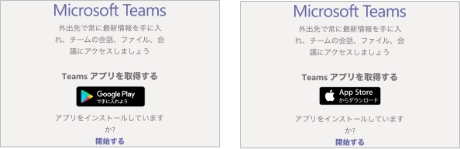
3. サインインせずに参加、またはサインインして参加を選択
サインインせずに参加する場合は、インストール完了後、アプリは開かずに再度1の招待メールの「Microsoft Teams会議に参加」をタップし、「サインインせずに参加」を選択します。
※ ゲスト参加=サインインなしでの参加
※ アプリ起動から開始した場合、サインインを求められます。Microsoftアカウントをお持ちの場合はサインイン後、ご利用いただけます。
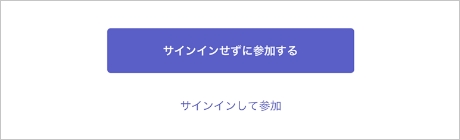
4. 参加する(サインインせずに参加の場合)
ご自身の氏名を入力し、「会議に参加」を選択します。端末によっては日本語入力がエラー判定されるケースがありますので、その際はローマ字でご入力ください。
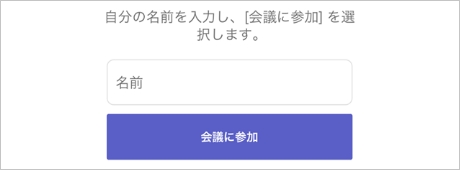
5. 録音、写真撮影とビデオ録画を許可
利用開始時やビデオ、音声のON/OFF時に下図のようなアクセス 許可を求められる場合があります。
それぞれ「許可」をご選択ください。
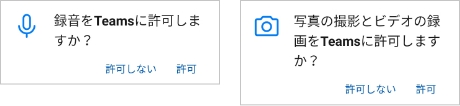
6. 開始まで待機
ご参加いただいた通知を開催者(弊社)が確認し、開始のための操作を行うとオンラインミーティングが開始されます。
それまではロビーにてそのままお待ちください。
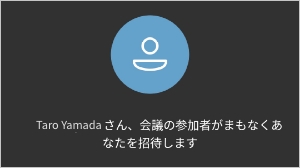
ミーティング中の操作
画面上部:会議チャット、参加者アイコン
画面下部:各種操作バー
ご利用の環境によっては、図と異なる表示になる可能性があります。
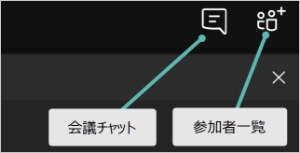
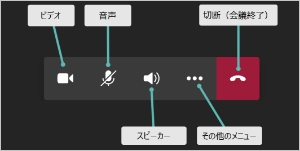
メールでのお申込み
お問い合わせ窓⼝
- お問い合わせフォーム
- 0120-536-034
受付:平⽇9:00〜17:30
⼟曜‧⽇曜‧祝⽇、年末年始を除く


